Kā izmantot apkopes režīmu Galaxy viedtālrunī vai planšetdatorā
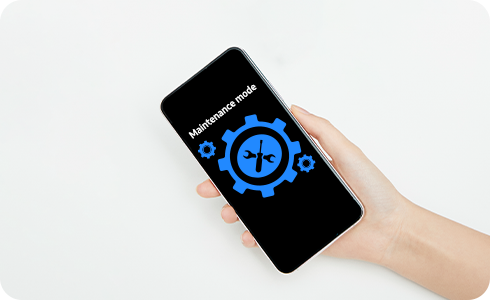
Apkopes režīms ir funkcija, kas izstrādāta Galaxy viedtālrunī vai planšetdatorā glabāto personas datu un informācijas aizsardzībai, kad ierīce tiek remontēta.
Piezīme. Vienmēr dublējiet ierīces informāciju, pirms veicat tās remontu, jo pretējā gadījumā dati var tikt zaudēti.
Kā izmantot apkopes režīmu
Transkripcija: Kā izmantot apkopes režīmu - Galaxy viedtālrunis vai planšetdators
Apkopes režīma priekšrocības:
- Novērš piekļuvi jūsu fotoattēliem, videoklipiem, ziņām, zvanu vēsturei un citiem failiem.
- Pieejamas ir tikai iepriekš instalētas lietotnes.
- Visi apkopes režīmā ģenerētie dati un konti tiek automātiski dzēsti.
1 - Apkopes režīma aktivizēšana
- Lestatījumi
- Akumulatora un ierīces apkope
- Apkopes režīms
- Leslēgt
- Jums tiks dota iespēja izveidot žurnālu.
- Šajā sistēmas žurnālā būs informācija par pēdējo lietotņu izmantojumu un sistēmas kļūdām, kas var palīdzēt optimizēt ierīci.
- Restartēt
Aktivizējot apkopes režīmu, ir nepieciešams izmantot atbloķēšanas metodi.
2 – Apkopes režīma deaktivizēšana
- Lestatījumi
- Akumulatora un ierīces apkope
- Apkopes režīms
- Iziet
- Lai apstiprinātu savu izvēli, pieskarieties opcijai "Restartēt".
Atbloķējiet ierīci, lai apstiprinātu savu identitāti.
Ierīce pārslēgsies atpakaļ parastajā režīmā.
Manā planšetdatorā netiek aktivizēts apkopes režīms
Transkripcija: Apkopes režīms netiek aktivizēts - Galaxy planšetdators
Ja rodas problēmas, aktivizējot apkopes režīmu, to var izraisīt vairāku lietotāju režīms.
Lietotāju izvēlnē iespējams piešķirt dažādus piekļuves līmeņus citiem lietotājiem.
Lietotāju izvēlni varat atrast, dodoties uz:
- Lestatījumi
- Konti un dublēšana
- Lietotāji
Ja izmantojat šo funkciju, ir jāatlasa opcija "Administrators" (Īpašnieks), lai aktivizētu apkopes režīmu.
SAMSUNG
Kā darbojas apkopes režīms?
Apkopes režīms ierobežo piekļuvi jebkādiem iespējami sensitīviem datiem vai informācijai viedtālrunī vai planšetdatorā, lai trešās personas nevarētu tiem piekļūt ierīces remontēšanas laikā.
Kad ierīce atrodas apkopes režīmā:
- Nav iespējams piekļūt fotoattēliem, videoklipiem un citiem failiem.
- Nav iespējams piekļūt kontaktiem un zvanu žurnāliem.
- Nav iespējams piekļūt ziņām.
- Pieejamas būs tikai iepriekš instalētas lietotnes. Lai varētu piekļūt kontiem šajās lietotnēs, vajadzēs ievadīt lietotājvārdus un paroles.
Kā ierīcē aktivizēt apkopes režīmu?
Lai aktivizētu apkopes režīmu pirms ierīces nodošanas remontā:



Šajā sistēmas žurnālā būs iekļauta informācija par pēdējām lietotnes izmantošanas darbībām un sistēmas kļūdām, kas var palīdzēt, remontējot ierīci.
Ierīce pārslēgsies apkopes režīmā.
Kā ierīcē daktivizēt apkopes režīmu?
Lai pēc remonta izslēgtu apkopes režīmu:


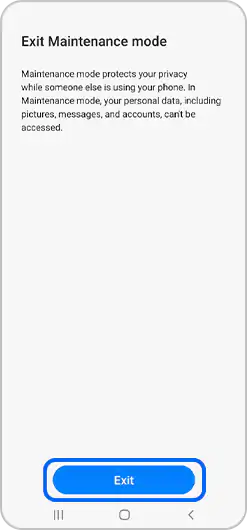

Lerīce pārslēgsies atpakaļ parastajā režīmā.
Kādi režīmi atbalsta apkopes režīmu?
Apkopes režīms tiek atbalstīts viedtālruņos un planšetdatoros, kuros darbojas One UI 5.0.
Paldies par jūsu atsauksmēm
Lūdzu, atbildiet uz visiem jautājumiem.